12 个最常见的 Android 9 Pie 问题和修复
Android Pie 9 是 Android 操作系统系列中的最新版本,这次采用直观 AI 的力量,旨在为您带来迄今为止最完整、最实用的 Android 体验。 被评论家誉为目前最好的移动操作系统之一,难怪有这么多人蜂拥而至将其安装到他们的设备上。
这应该不足为奇。 具有领先的功能,包括旨在提供与您使用设备的方式完全一致的定制手机体验的内置 AI 技术、可确保您的设备持续一整天而不会死机的自适应电池功能,以及与一些最佳设备的兼容性和市场上功能最丰富的应用程序一样,Android Pie 处于领先地位。
但是,这并不意味着操作系统不会没有公平份额的 Android 问题、问题和错误。 与所有已发布的技术一样,在某些情况下系统会遇到错误或崩溃。 如果这种情况发生在您身上,您将希望尽快修复它们。

由于 Android Pie 仅推出几个月,Android 问题的严重程度现已曝光,并正在记录和解决。 其中一些问题是导致设备无法使用的严重问题。 但是,有些只是停止工作的错误功能。
今天,我们的目标是为您提供完整的指南,其中包括您需要了解的所有内容,以使您的设备重新工作并摆脱 Android 问题。 我们列出了 12 个常见的 Android Pie 问题和 12 个相关修复,以帮助您快速恢复正常。 但首先,让我们进入应该解决任何问题的主要修复程序。
一键修复所有 Android 9 更新问题
如果您的 Android Pie 设备出现严重错误,似乎无法继续前进,那么硬性和快速的解决方法是重新安装您的操作系统。 这是一个硬重置,可让您的手机恢复出厂设置,从而覆盖错误并使其不存在。
轻松做到这一点的最佳方法是使用名为 DrFoneTool – System Repair (Android) 的软件平台,顾名思义,这是一个完整的 Android 修复解决方案,可将 Android Pie 9 重新安装到您的 Android 设备上,以帮助您重新开始并修复任何问题你可能一直有。
确保在开始此过程之前备份您的设备,因为它会清除您的所有文件!

DrFoneTool – 系统修复 (Android)
修复所有Android 9 Pie系统问题的Android修复工具
- 简单一键操作,快速修复手机
- 支持所有三星型号、运营商和版本
- 修复您可能遇到的所有问题和错误
- 24/7 客户支持团队随时为您提供帮助
修复 Android Pie 问题的分步指南
正如我们上面提到的,使用 DrFoneTool – 系统修复 (Android) 就像以下三个简单步骤一样简单。 如果您准备好修理手机,只需按照此分步指南进行操作!
第 1 步 – 设置您的系统
首先,前往 DrFoneTool 网站并为您的 Mac 或 Windows 计算机下载系统修复工具包。 下载后,按照屏幕上的说明安装软件。

一切安装完毕后,使用官方 USB 数据线将您的 Android 设备连接到计算机并打开软件,这样您就可以在主菜单中找到自己了。 在这里,单击“系统修复”选项以开始修复过程。
第 2 步 – 准备您的设备进行维修
如果连接正确,您的设备将被 DrFoneTool 软件确认。 如果是这样,请填写第一个屏幕上显示您的品牌、型号、运营商和其他设备信息的文本框,以确保其正确无误。

然后,您需要手动将设备置于恢复模式。
你如何做到这一点取决于你的手机是否有物理主页按钮,但你可以简单地按照屏幕上的说明来实现这一点。 进入恢复模式后,单击开始开始修复手机!

第 3 步 – 等待并修复
现在该软件将自动修复所有内容。 首先,该软件将下载相关的 Android 9 软件,然后准备并将其安装到您的设备上。 这里的所有都是它的!

确保您的手机在此期间没有断开与计算机的连接,计算机也不会断电,因此强烈建议您将其保持充电状态,然后不要理会您的计算机,以免意外按下任何东西并中断进程.
一切完成后,软件会通知您。 当您看到此屏幕(见下图)时,您可以断开设备连接,您的手机将被修复并可以使用!

前 12 个 Android Pie 问题和常见修复
虽然 DrFoneTool 解决方案是解决所有 Android Pie 问题的快捷方式,并且可以让您的设备恢复工作状态,但请务必记住,您可以自己修复设备。
正如我们在介绍中提到的,虽然一些 Android Pie 问题可能很常见,但在您发现需要完全重新安装软件之前,有很多修复程序可能会对您有所帮助。 下面,我们将探讨 12 个最常见的问题以及如何解决它们!
在尝试下面列出的任何修复之前,请确保您正在备份您的设备,并且您已尝试查看再次打开和关闭设备是否可以解决问题! 这可能就是您需要做的所有事情!
问题 1 – 一些应用程序无法运行
您的某些应用程序可能无法运行有多种原因。 如果您使用的是较旧的应用程序,它可能根本不兼容,并且是最新的 Android 9 更新问题之一,您需要等到开发人员修复此问题。
但是,请确保您正在前往 Play 商店查看应用程序是否已完全更新到最新版本,这可能会解决问题。 如果它仍然不起作用,请尝试卸载并重新安装该应用程序以下载它的干净版本。
问题 2 – 引导循环
启动循环是最烦人的 Android p 问题之一,它指的是打开您的设备,甚至在它加载之前,它就会关闭并尝试再次重启。 这循环一圈又一圈。
处理此 Android 9 问题的最佳方法是软重置您的设备。 这意味着取出电池并将您的设备像这样放置几分钟。 然后,将电池重新插入并尝试将其打开以查看其是否正常工作。
如果没有,您可能必须硬重置手机。 这并不意味着重新安装固件,而是重置您拥有的固件。 您可以通过在不将其连接到计算机的情况下进入恢复模式,然后使用音量按钮选择恢复出厂设置选项来执行此操作。
这将需要几分钟才能完成,但应该重置手机足以停止引导循环错误。
问题 3 – 锁定和冻结
如果您的设备在随机屏幕上一直冻结,或者由于手机被锁定而无法执行任何操作,那么这些 Android p 问题可能会非常烦人。 如果可以,请尝试按住电源按钮以重置设备并重新启动所有设置。

如果这不起作用,请尝试通过取出电池并在几分钟后将其重新插入来软重置您的设备。 如果您仍然可以使用手机的某些功能,请尝试擦除手机的缓存文件并检查最新的 Android 更新。
问题 4 – 自适应亮度问题
使用新的 Google 自适应亮度功能遇到亮度级别问题,并且似乎无法获得您想要的正确级别? 幸运的是,只需关闭并重新打开该功能即可轻松修复此错误。
转到“自适应亮度”页面,然后单击“设置”。 导航存储 > 清除存储 > 重置自适应亮度。 当然,这不是您首先要看的地方,但它应该将该功能重置为其完整的工作状态。
问题 5 – 电话轮换问题
无论您是在观看视频并希望手机处于横向模式,还是相反,您都可能会发现手机在转动设备时出现窃听和拒绝转动。 首先,打开您的设备菜单,查看是否启用了允许手机移动的屏幕旋转锁定。
然后,您可以尝试按住主屏幕的任何区域,单击“主页设置”,然后禁用“允许屏幕旋转”功能以查看这是否会强制设备旋转。 此外,请确保您的设备已更新到最新的 Android Pie 版本。
问题 6 – 声音/音量问题
无法更改 Android 设备的音量,或者难以保持设置准确? 这可能是最复杂的 Android 9 更新问题之一。
首先,按下设备上的两个音量键以确保它们的响应速度达到应有的水平,以确保这不是需要修复的硬件问题。
如果您前往 Play 商店并搜索支持工具,您可以下载官方的 Google 诊断应用程序并将其安装到您的设备上。 然后,您可以运行诊断测试以确保您的设备内部没有遇到任何硬件问题。
此外,请确保您正在检查您正在使用的声音配置文件。 转到“设置”>“声音”,并确保通过此处的所有设置,以确保未关闭任何内容或未按下任何选项。 这是解决这些 Android P 更新问题的常用方法。
问题 7 – 指纹传感器问题
当您尝试解锁设备时,您可能会发现使用指纹解锁传感器解锁设备时出现问题,或者在您为应用程序付款或使用使用指纹功能的应用程序时遇到问题。
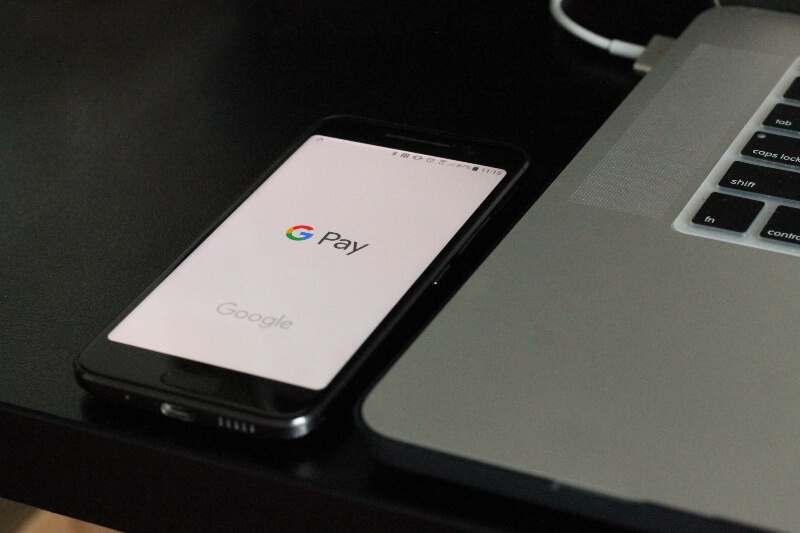
首先,尝试用干布擦拭指纹传感器,确保传感器上没有污垢或污垢可能会阻止您的指纹被读取。 然后转到设置并尝试添加新的指纹配置文件并重新输入指纹以查看是否有效。 如果是这样,您可以删除旧的指纹配置文件。
您还可以通过关闭手机以安全模式启动手机,然后同时按住电源按钮和音量按钮打开手机。 然后再次尝试重新输入您的指纹。 如果所有内容都已更新,但您仍然遇到问题,则可能是硬件故障。
问题 8 – 各种连接(蓝牙、Wi-Fi、GPS)问题
Android Pie 用户遇到的最常见问题之一是连接问题,尤其是在蓝牙和网络连接方面。 要解决此问题,请进入设置,点击连接并关闭有问题的连接,等待几分钟,然后重新连接。
如果您正在连接到蓝牙或 Wi-Fi 网络,请忘记您正在连接的网络,然后点击以重新连接并再次输入所有安全信息。 这可能是由于安全证书过期造成的。 这应该足以解决您的连接问题。
问题 9 – 电池耗尽 Android P 更新问题
虽然 Android Pie 声称是让您的电池续航时间最长的最佳操作系统之一,但只有当该功能正常工作时才会如此。 谷歌声称正在解决这个问题,但在此期间您可以做几件事。
首先,确保您正在关闭所有从后台运行的应用程序,因此您只在特定时间运行您需要的应用程序。 您还可以进入设置以关闭您不需要的任何后台服务,但请确保您没有关闭任何重要的东西。
如果您仍然遇到这些 Android P 更新问题,则可能是电池出现故障,您需要更换电池。
问题 10 – Google Assistant 语音匹配设置问题
如果您已将设备设置为使用 Google 助理功能,您就会知道您需要匹配您的声音,以便服务知道您在说话,但是当它停止识别您的声音时您能做什么?

首先,尝试关闭并再次打开手机,看看是否有帮助。 如果没有,请导航设置 > Google > 搜索、助理、语音 > 语音 > 语音匹配 > 访问语音匹配,然后重新应用您的语音以匹配它以纠正这些常见的 Android P 更新问题。
问题 11 – HOME 或 RECENT 应用程序按钮不起作用
当您的屏幕按钮无法正常工作时,它会非常烦人,尤其是当它与主页按钮一样重要时。 您甚至可能在通知栏的响应能力方面遇到问题,具体取决于您设备的品牌或型号。
首先要做的是通过同时按住电源按钮和音量按钮将手机关闭并再次打开,以安全模式启动手机。 如果在此模式下,按钮仍然不起作用,则您知道您有需要修复的硬件问题,例如屏幕故障。
您还可以尝试通过取出电池并在几分钟后将其放回原位来软重置您的设备。 如果这些解决方案都不起作用,请尝试将您的设备恢复出厂设置以解决这些 Android Pie 更新问题。
问题 12 – 充电问题(无法充电或快速充电不工作)
如果您在安装 Android Pie 更新后发现您的设备无法正常充电,或者您的快速充电功能无法正常工作,则需要考虑一些事项。 首先,您需要确保您的充电器或无线充电板一切正常,并且没有磨损的电线或裂缝。
您还可以检查设备的充电端口,以确保没有灰尘或污垢阻塞将电源传输到设备的接触器。 另外,请确保操作系统已完全更新到最新版本,并且问题仍然存在,将您的设备恢复出厂设置。
如果这仍然不起作用,您可能使用了有故障的电池,您需要更换它以解决这些 Android Pie 更新问题。
最新报告的问题 – Pie 的新概述中的智能文本选择不起作用
发生这种情况时,这些 Android Pie 更新问题非常烦人,但幸运的是,有两种方法可以解决此问题。 首先,尝试按住主屏幕上的空白区域,然后点击“主页设置”选项。 然后单击“建议”选项并查找“概述建议”选项卡。 确保此功能已打开。
如果这不起作用,请进入您的设置并导航设置 > 语言和输入 > 语言。 确保您的语言是您正在使用的语言。 如果您说英语,请确保您使用的是正确的美国或英国英语。
如果它仍然不起作用,请尝试切换其他语言以查看是否有效。 如果是这样,您就会发现问题所在。

